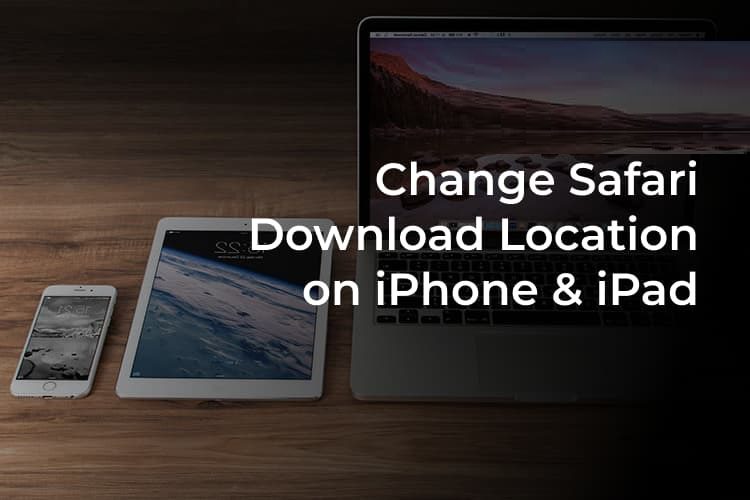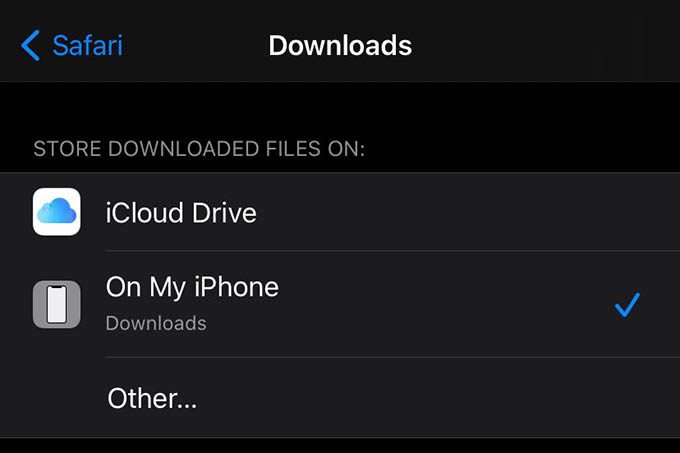Comment changer l'emplacement du dossier de téléchargement Safari sur iPhone et iPad
Vous pouvez télécharger des documents et des fichiers depuis Internet à l'aide de Safari sur votre iPhone. Mais où vont-ils et où trouverez-vous ces fichiers téléchargés sur iPhone ou iPad? Votre emplacement par défaut peut être iCloud Drive, qui attirera de l'espace du stockage iCloud gratuit de 5 Go vers votre compte iCloud. Pour modifier Téléchargements dans un dossier sur votre iPhone, un emplacement que vous connaissez bien, suivez ce guide.
Voyons comment modifier l'emplacement du dossier Téléchargements Safari sur iPhone ou iPad.
Changer l'emplacement de téléchargement de Safari sur iPhone ou iPad
L'application Fichiers gère tous vos fichiers locaux et fichiers iCloud à partir de l'iPhone lui-même. Le «Finder» pour iPhone ou iPad vous aide également à gérer les téléchargements.
- Ouvert Paramètres Sur un iPhone ou un iPad.
- Aller à Paramètres Safari.
- Clique sur Téléchargements Sous Public.
- Dans la fenêtre suivante, choisissez «Sur mon iPhone» ou «Sur mon iPad».
- Pour choisir un autre emplacement, cliquez sur "D'autres … »Et sélectionnez un dossier.
Cela déplacera le dossier de téléchargement d'iCloud Drive vers votre stockage iPhone ou iPad. Vous pouvez trouver tous les fichiers et documents téléchargés dans le dossier «Fichiers app> sur votre iPhone / iPad> Téléchargements» après avoir changé l'emplacement.
Même si vous modifiez l'emplacement de téléchargement de l'iPhone ou de l'iPad, les fichiers précédemment téléchargés seront toujours dans l'ancien dossier de téléchargement. Vous n'êtes pas obligé de télécharger à chaque fois les fichiers du dossier "Téléchargements". Il est possible de créer un nouveau dossier et d'y diriger tous les futurs téléchargements. Vous pouvez ainsi changer Safarilocation pour iPhone et iPad.